İçindekiler
Taşınabilir Windows 10/8/7 Nedir?
Windows'u taşınabilir yapmak, Windows'u USB flash sürücü veya harici sabit sürücü gibi taşınabilir bir USB sürücüye yükleme işlemlerini belirtir. Windows'u böyle bir taşınabilir depolama aygıtına kurarak, Windows'u da taşınabilir hale getirirsiniz. Peki, hangi yollarla taşınabilir bir Windows USB oluşturabilirsiniz? Bildiğiniz gibi, Windows yerleşik aracı - Windows to Go veya üçüncü taraf taşınabilir Windows oluşturma aracını kullanabilirsiniz.
Taşınabilir Windows 10/8/7 Oluşturmanın Avantajları
En önemli avantaj, kişisel Windows'unuzu USB sürücüsünü bağladığınız herhangi bir bilgisayarla kullanabilmenizdir. Sistemi gittiğiniz her yere götürebildiğiniz için iş akışınız zamandan ve mekandan etkilenmez. Bu nedenle, taşınabilir bir Windows 10 size tutarlı bir çalışma, iş veya eğlence deneyimi sağlar.
Ayrıca, taşınabilir bir Windows, bilgisayar bir önyükleme hatası ile karşılaştığında size önemli ölçüde fayda sağlayacaktır. Taşınabilir Windows ile, bilgisayarı başarıyla önyükleyebilir ve ardından dosyalarınızı kurtarabilirsiniz.
Dahası, Windows'un taşınabilir bir sürümünü oluşturmak, işletim sisteminizin yedeğini almak ile aynıdır. Bir sistem çökmesi, önyükleme hatası, sistem bozulması veya benzer bir sorun ortaya çıktığında, orijinal işletim sisteminizin tam bir kopyası şüphesiz sizi sakinleştirecektir.
Taşınabilir Windows 10/8/7 Oluşturmanın İki Yolu
Taşınabilir Windows 10/8/7 oluşturmak için şunları hazırlamanız gerekir:
Bir USB sürücüsü: USB flash sürücü, kalem sürücü veya harici sabit sürücü (en az 16 GB)
İşlevsel bir bilgisayar
İki klasik yol vardır: Windows yerleşik aracı - Windows to Go veya üçüncü taraf yazılımı kullanma. Ancak, Windows to Go tarafından desteklenen Windows sürümünde daha sonra açıklayacağım çok önemli bir sınır vardır. Bunu göz önünde bulundurarak, taşınabilir bir Windows 10/8/7 oluştururken üçüncü taraf sistem yedekleme yazılımı - EaseUS Todo Backup - kullanmanız şiddetle tavsiye edilir.
Yöntem 1. EaseUS Todo Backup kullanın
EaseUS Todo Backup, taşınabilir bir Windows oluşturma ve Windows yedekleme aracıdır. Sisteminizi (sistem bölümündeki tüm içerik dahil) USB sürücüsüne klonlayarak Windows'u taşınabilir hale getirir. Yani sisteminizi ve sistem bölümlerindeki dosyalarınızı/uygulamalarınızı USB sürücü ile yanınızda götürebilirsiniz. Windows to Go'nun aksine EaseUS Todo Backup, sürümü ne olursa olsun taşınabilir Windows oluşturmanıza olanak tanır. Bu, eski Windows kullanıcıları ve Windows Enterprise/Education kullanıcıları için daha uygun bir seçim olmasını sağlar.
EaseUS Todo Backup'ı şimdi indirin.
USB sürücüsünde taşınabilir Windows oluşturmak için adım adım kılavuz:
USB gereksinimleri:
1. Sistem C sürücüsü için ne kadar disk alanı kullanıldığını kontrol edin. 40 GB olduğunu varsayalım. Ardından, disk kapasitesinin 40 GB'tan büyük olması gereken nitelikli bir USB sürücüsü hazırlayın.
2. Boş yeni bir USB sürücü mü yoksa eski bir USB sürücü mü kullanıyorsunuz? Sistem klonu verilerin üzerine tamamen yazacağından, tüm önemli verilerin güvenli bir şekilde aktarıldığından emin olun.
3. USB sürücüsünü cihazınıza doğru şekilde bağlayın ve Windows'un bunu algıladığından ve ona bir sürücü harfi atadığından emin olun.
Taşınabilir bir Windows USB sürücüsü oluşturmak ve ondan önyükleme yapmak için genel süreci izleyin:
Hazırlıklar:
- USB sürücünüzde sistem diskini alacak kadar boş alan olduğundan emin olun.
- USB'yi bilgisayarınıza bağlayın.
1. EaseUS Todo Backup'ı başlatın ve "System Clone" a tıklayın. Bu program, sistem ve önyükleme bölümünü kaynak olarak otomatik olarak seçer.
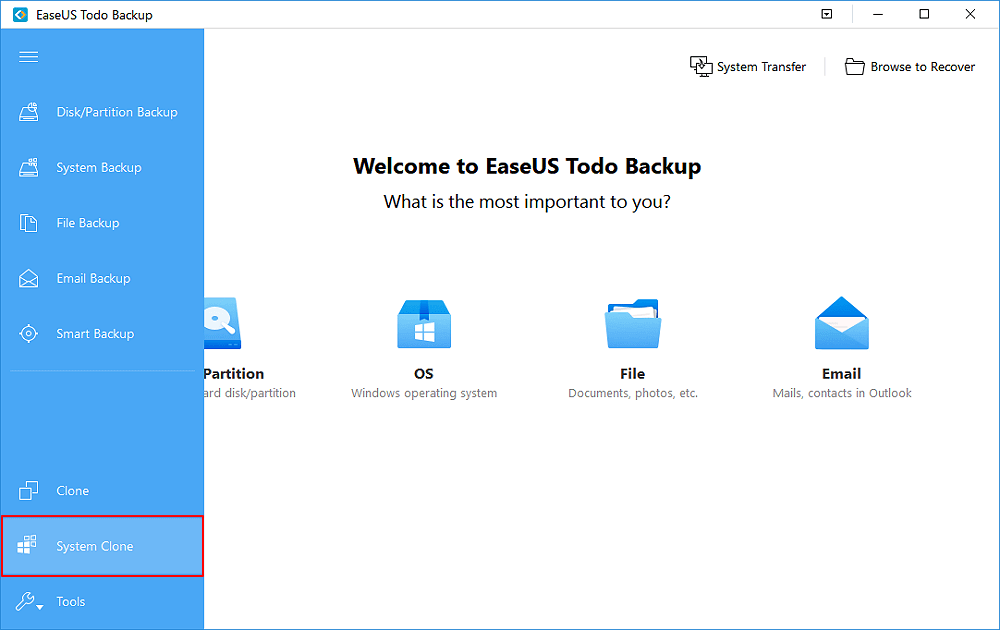
2. Hedef USB sürücüsünü hedef olarak belirleyin. "Advanced Options"a tıklayın ve "Create Portable Windows USB Drive" ı işaretleyin.
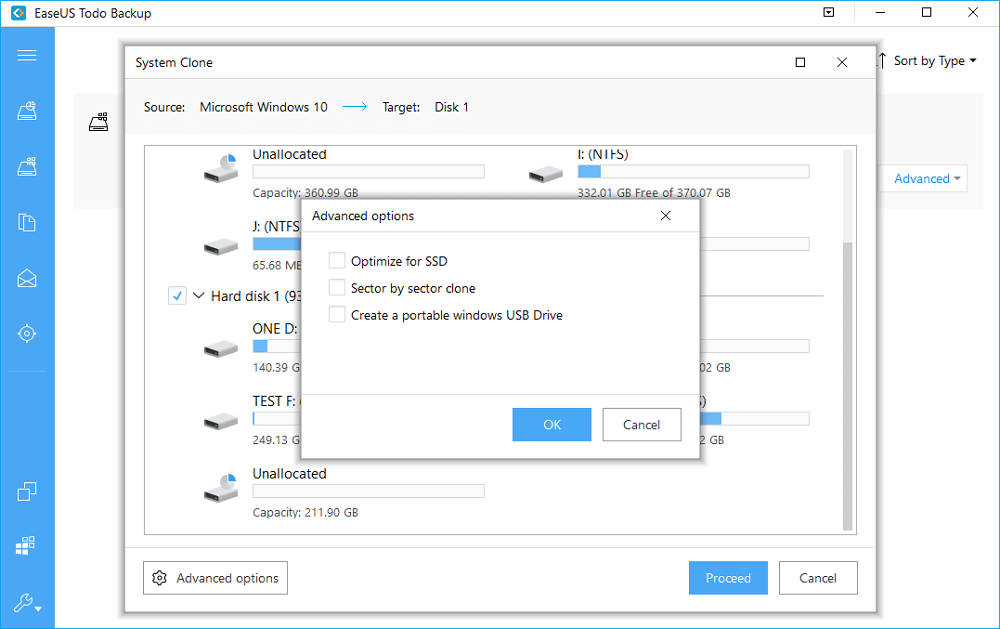
3. "Proceed"e tıklayın ve programın klonlamayı yürütmesini bekleyin.
Taşınabilir bir Windows USB sürücüsünün nasıl oluşturulacağını öğrenmek için bu eğitim videosunu da izleyebilirsiniz.
Artık USB sürücünüzde taşınabilir bir Windows'u başarıyla oluşturdunuz ve sisteminizi mevcut herhangi bir bilgisayarda çalıştırmak için kullanabilirsiniz. Bir gün işletim sistemi geçişi yapmak isterseniz, işlemi tamamlamak için yukarıdaki yöntemi kullanabilirsiniz.
Yöntem 2. Windows To Go kullanın
Alternatif olarak, Windows to Go'yu kullanarakta taşınabilir bir Windows 10/8 oluşturabilirsiniz. Windows to Go, belirli Windows sürümlerinde bulunan bir USB sürücüsünde Windows to Go çalışma alanı oluşturmaya yönelik bir özelliktir. USB sürücüsünden bir bilgisayarı önyükleyerek, taşınabilir Windows'u oluşturduğunuz sistemin görüntüsü olan Windows to Go çalışma alanını kullanabilirsiniz. Ancak göz ardı edemeyeceğiniz bir sınır vardır: Bilgisayarınızın Windows 8 Enterprise, Windows 10 Enterprise veya Windows 10 Education çalıştırması gerekir. Çalıştırmıyorsa, bunun yerine EaseUS yedekleme yardımcı programını kullanın.
USB'de taşınabilir bir Windows 10/8 oluşturmaya ilişkin ayrıntılı talimatlar için Microsoft tarafından verilen resmi kılavuza gidin.
Bilgi Amaçlı
Güncel konuyla ilgili bilmeniz gereken iki konu var.
Windows'u USB'ye yükleme VS Windows'u USB'den yükleme
Bazı kullanıcıların Windows'u USB'ye yükleme ile Windows'u USB'den yükleme arasındaki farklar konusunda kafası karışıyor. Windows'u bir USB sürücüye yüklemek, bu makalede yaptığımız gibidir: nitelikli bir depolama aygıtında taşınabilir bir Windows 10 oluşturmak. Windows'u USB'den yüklemek, Windows'u farklı bir bilgisayara yüklemek veya yeniden yüklemek için kullanılan Windows yükleme ortamı oluşturmaktır. Kurulum ortamı bir USB flash sürücü veya DVD olabilir. Windows yükleme medyası oluşturmak için bir PC'ye, bir USB flash sürücüye/DVD'ye, bir Windows ürün anahtarına ve Microsoft'tan medya oluşturma aracına ihtiyacınız olacaktır.
Sistem Aktarımı
Bir USB sürücüde taşınabilir bir Windows 10 oluşturmanın yanı sıra, sisteminizi yeniden yükleme yapmadan başka bir bilgisayarda kullanmanın başka bir yolu daha vardır. Yani sistem aktarımı yapmaktır. Taşınabilir cihazı kullanmanın aksine, orijinal sistemi yalnızca hedef cihazda kullanabilirsiniz. Sistem aktarımı özellikle eski bilgisayarınızdan yeni bilgisayarınıza geçiş yapmanız için uygundur.
Sonuç
Taşınabilir bir Windows oluşturmak için her iki yöntemi de kontrol ettiyseniz, EaseUS Todo Backup'ı kullanmanın çok daha kolay olduğunu göreceksiniz. Mevcut ihtiyacınız bir yana, neredeyse her gün meydana gelen veri kaybı göz önüne alındığında bile, bu araç sizin için kaçırılmayacak bir seçimdir. İnternette "kayıp verileri kurtarma" araması yaparsanız, çeşitli veri kayıplarından kaç kişinin müzdarip olduğunu bilirsiniz.
Veri kaybını başından engellemek için en uygulanabilir çözümleriniz, diskiniz, bölümünüz, sisteminiz, dosyanız veya daha fazlası gibi önemli öğeleri düzenli olarak yedeklemektir.
İlgili Makaleler
-
USB Sürücüde Windows 10/8/7 Sistem Görüntüsü Oluşturun
![author icon]() Gemma/2021/09/02
Gemma/2021/09/02
-
[İndir] 32 Bit ve 64 Bit için Windows 10 Kurtarma Aracı
![author icon]() Gemma/2021/08/31
Gemma/2021/08/31
-
En İyi EZ Gig IV Klonlama Yazılımı Alternatifini İndirin - EaseUS Todo Backup Home
![author icon]() Jean/2021/08/31
Jean/2021/08/31
-
Windows 10 Sabit Disk Bölümünü Klonlayın
![author icon]() Gemma/2021/09/01
Gemma/2021/09/01